苹果手机是目前市场上最受欢迎的智能手机之一,而微信则是大家日常生活中必不可少的社交工具,如何在苹果手机上设置微信的锁屏密码呢?今天我们就来分享一下苹果手机微信锁屏设置的教程,让您的私密信息更加安全。愿您在使用苹果手机时,能够享受到更加便捷和安全的社交体验。
苹果手机微信锁设置教程
具体方法:
1.开启苹果手机,点击【设置】。
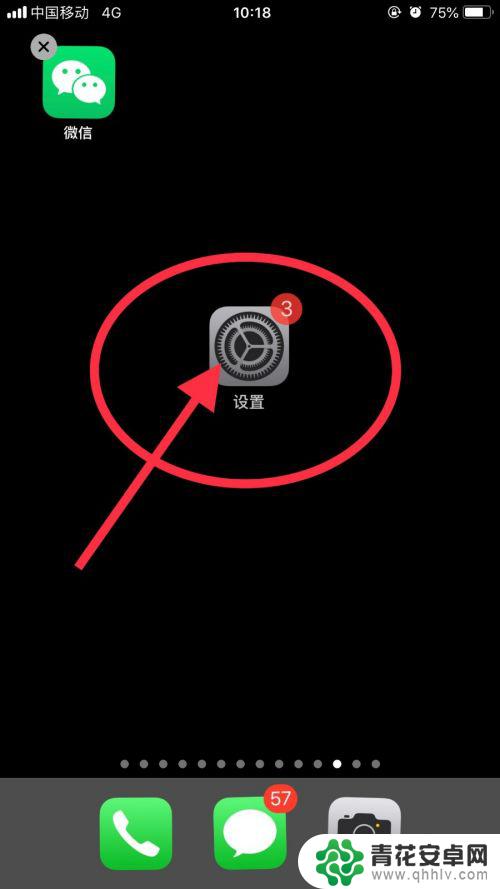
2.设置菜单中,点击【屏幕使用时间】。
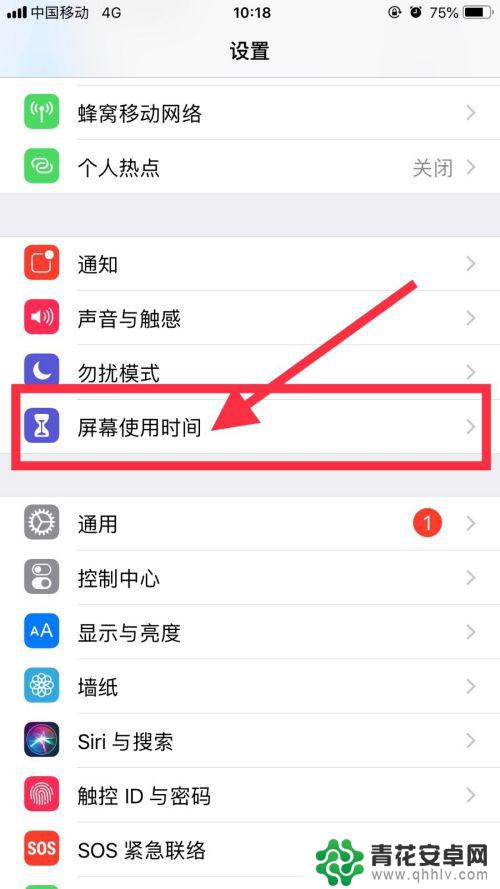
3.点击【内容和隐私访问限制】。
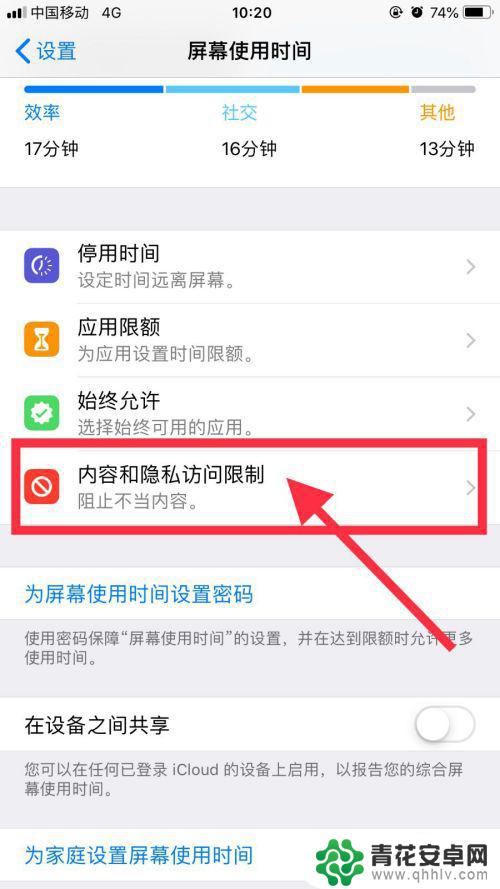
4.开启【内容和隐私访问限制】功能,点击【内容访问限制】。
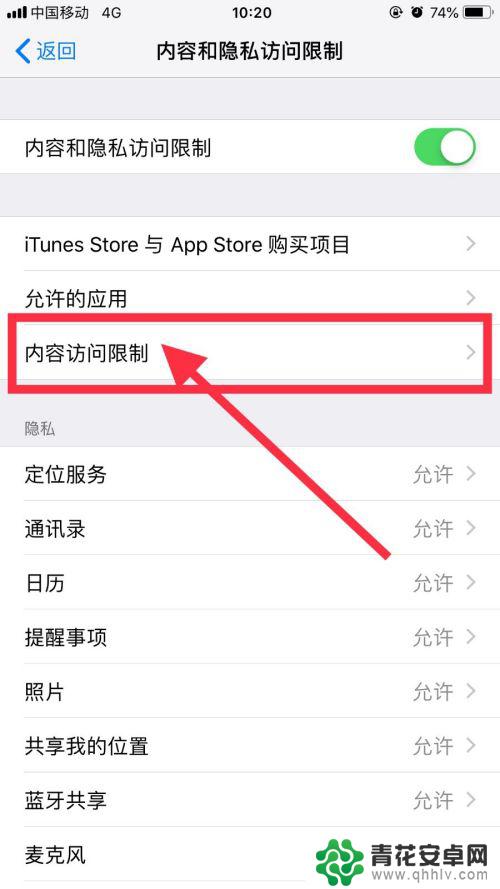
5.点击【应用】。
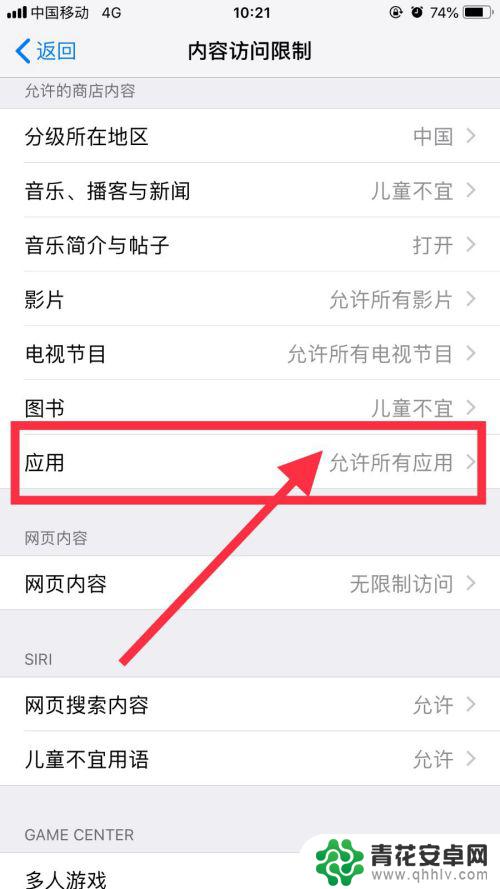
6.点击【12+】,设置应用限制。
微信属于17+,会被限制隐藏。
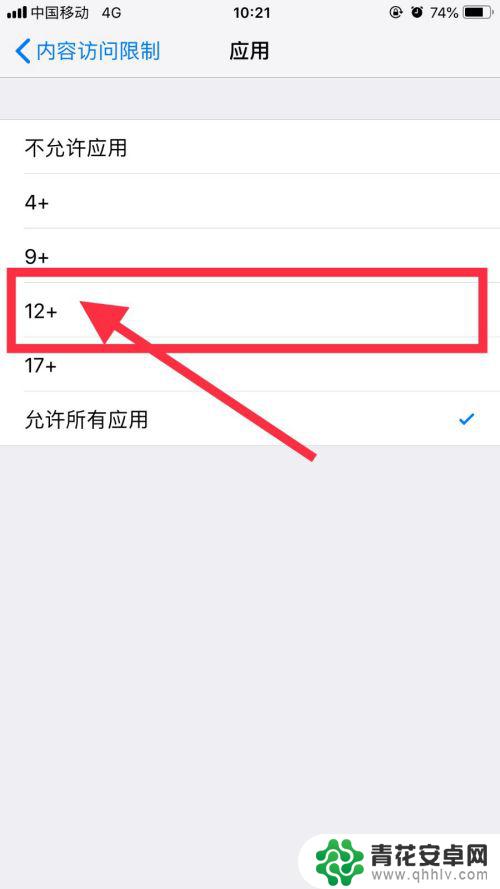
以上就是苹果手机设置微信锁屏密码的全部内容,如果遇到这种情况,你可以按照以上步骤解决问题,非常简单快速。












